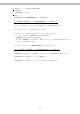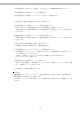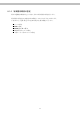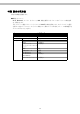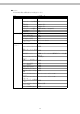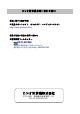User manual - ファーストステップガイドver.1.09(2014年7月25日)
70
⑨子機(複製先)で「設定」ツールを起動し、「その他」メニューで WiFi-Direct を有効にします。
⑩子機(複製先)の「本体間コピー」ツールを起動します。
⑪子機(複製先)の「本体間コピー」ツールで「1.受信モード」を選択します。
上記⑨⑩⑪の手順を子機(複製先)の台数分、繰り返します。
⑫子機(複製先)の「本体間コピー」ツールで「開始」を選択します。
初回の実行では、必ず親機(複製元)より先に子機(複製先)を「開始」して下さい。
「開始」が選択され、複製が開始されると、子機(複製先)の「本体間コピー」ツールの背景色が青
色になります。
⑬親機(複製元)の「本体間コピー」ツールで「開始」を選択します。
「開始」が選択され、複製が開始されると、親機(複製元)の「本体間コピー」ツールの背景色が緑
色になります。
上記⑫の手順を子機(複製先)の台数分、繰り返します。
子機(複製先)の追加は、複製実行中に、随時実施可能です。
⑭子機(複製先)でバックアップデータのリストアと再起動を実行します。
子機(複製先)へのバックアップデータの転送が完了すると、子機(複製先)の「本体間コピー」ツ
ールの背景色がオレンジ色になります。
この際に、「受信終了」と「リストア・リセットの実行」の確認ダイアログが表示されます。
このダイアログで「はい」を選択します。
⑮親機(複製元)の「本体間コピー」ツールを終了します。
用意した子機(複製先)への環境複製がすべて完了したら、「本体間コピー」ツールで「終了」を選
択し、「本体間コピー」ツールを終了します。
以上で他端末への環境の複製は完了します。
■注意事項
WiFi-Direct のグループオーナーになっている他の機器が付近に存在する場合、子機(複製先)が
親機(複製元)と誤認識して正しく動作しません。
「本体間コピー」ツールをご利用の際は、そのような機器が付近に存在しないことをご確認の上、ご利
用下さい。